Microsoft har for nylig udgivet sin Windows 8 RTM(Release to Manufacturing) bygger på MSDN og TechNet-abonnenter. Snart vil mennesker over hele kloden også kunne smage en helt ny smag af Windows OS, når det løsnes til detailhylder. Indtil da kan du tjekke vores tidligere dækning af Windows 8-tip og -apps for at blive opmærksom på forhånd. På nuværende tidspunkt ville de fleste af jer allerede vide, at Microsoft har fjernet Start-menuen og erstattet den med en brandskærm Startskærm, der præsenterer alle de installerede apps i et flisebelagt design. Nå, din bedstefar savner muligvis den glødende Start-orb og den let tilgængelige Start-menu - den nye Start-skærm er også meget brugervenlig, hvis du ved, hvordan du får mest muligt ud af det. En af de funktioner, den leverer, er, at det giver dig mulighed for at oprette grupper til de installerede applikationer. For eksempel kan du gruppere dine foretrukne apps under en kategori eller definere en separat gruppe til MS Office-applikationer. I det følgende vil jeg forklare, hvordan du kan organisere dine apps i forskellige grupper for at lette adgangen og bedre ergonomi.
Først skal du gå over til StartSkærm, hvis du allerede ikke er der. Startskærm kan let fås ved at trykke på Win-tasten på dit tastatur, uanset hvilket program du har åbnet, eller om du er på skrivebordet. Denne skærm giver helt sikkert en forfriskende måde at få adgang til Metro-apps, og alle de installerede applikationer vises her.

Flyt musemarkøren på startskærmen i nederste højre hjørne af skærmen, indtil du ser en miniscule Minus (-) knap. Klik på denne knap for at zoome ud alle de flisebelagte apps.
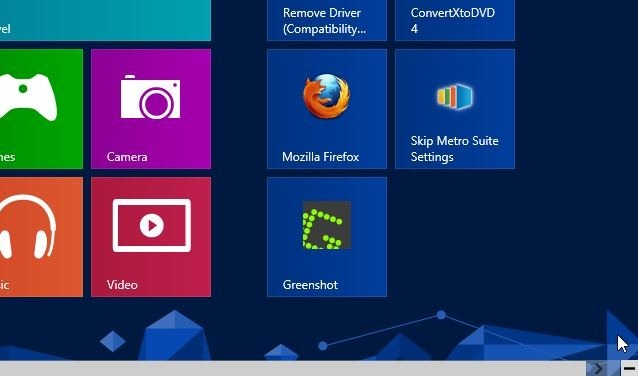
Denne tilstand giver et fugleperspektiv af alleinstallerede apps. Apps er teknisk automatisk organiseret (det er derfor udtrykket fliser), men du kan gruppere dem med navn og flytte dem mellem en gruppe til en anden. Højreklik på en gruppe af apptitler, der vil få vist Ny gruppe knappen i nederste venstre hjørne. Klik på denne knap, og skriv derefter gruppenavnet, f.eks. Foretrukne apps, installerede apps, systemapper eller så videre, og klik på Navn.
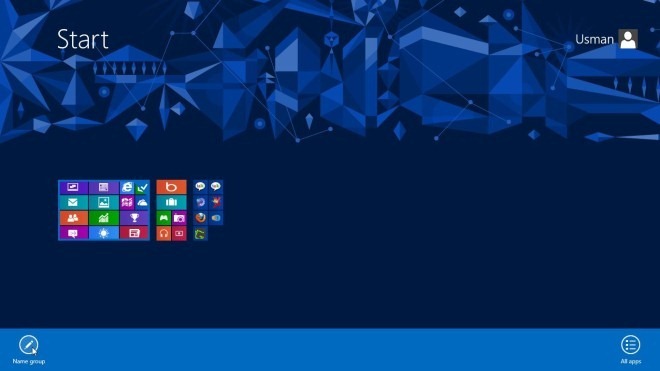
Ved hjælp af denne metode kan du oprette så mangeforskellige grupper, som du vil, afhængigt af hvor mange apps du har på dit system. Det er det! Nu vil du have alle de flisebelagte apps organiseret under forskellige navne, og det ser meget bedre ud.
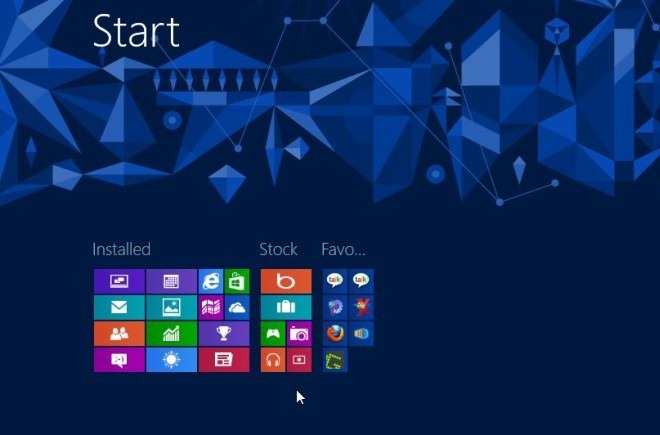













Kommentarer